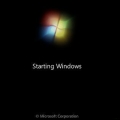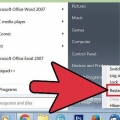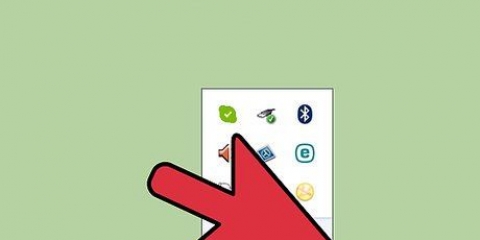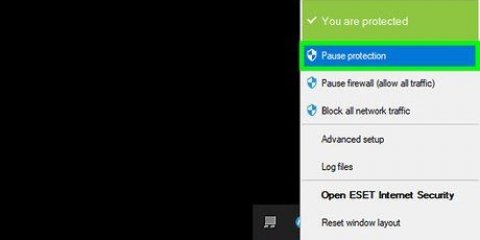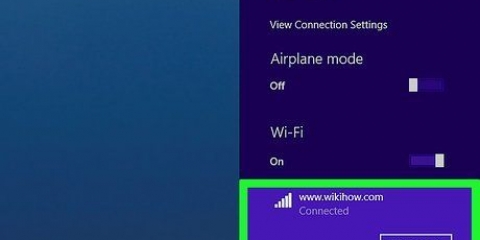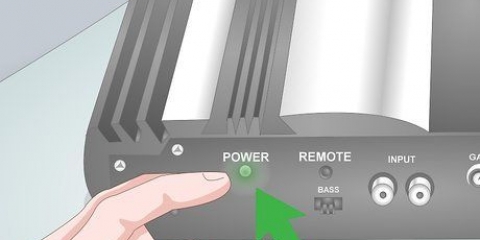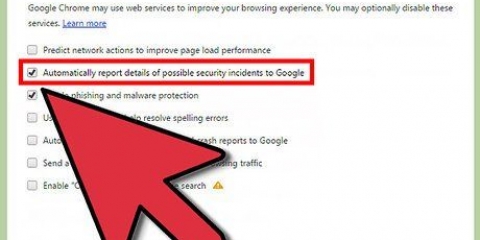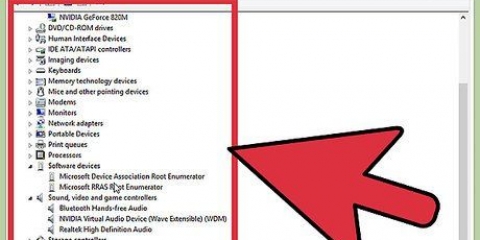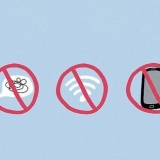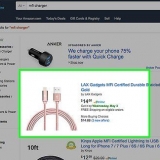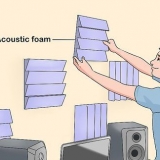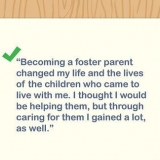Estos procedimientos pueden ayudarlo a encontrar problemas comunes, pero la búsqueda de un problema específico puede requerir herramientas o técnicas especiales. Si no está seguro de diagnosticar o reparar un problema de la computadora, es mejor dejar que un técnico certificado lo haga por una tarifa razonable.
Diagnóstico de problemas informáticos
Contenido
Muchas personas enfrentan problemas informáticos cotidianos que son fáciles de resolver, pero no pueden diagnosticar el problema real. Si bien hay muchos problemas posibles con una computadora, este artículo explica qué buscar en los problemas comunes.
Pasos

1. Verifique los detalles de la POST. POST significa Power On Self Test. Esto suele ser lo primero o lo segundo que se muestra en una computadora después de encender la máquina. Esto se muestra antes de que el sistema operativo comience a cargarse. El POST mostrará cualquier problema de hardware (que impida que la computadora se inicie), así como problemas de hardware que hacen que la computadora se inicie pero no funcione a plena capacidad.

2. Tenga en cuenta el tiempo de carga del sistema operativo (sistema operativo). Un tiempo de carga superior al habitual puede indicar errores de búsqueda en el disco duro (u otros errores).

3. Esté atento a problemas gráficos una vez que se carga el sistema operativo. Los gráficos disminuidos pueden indicar problemas con el controlador o errores de hardware con tarjetas gráficas.

4. Hacer una prueba auditiva. Una prueba auditiva es una forma poco ortodoxa, pero efectiva, de evaluar qué tan bien está funcionando una computadora. Reproduzca un archivo de audio de duración razonable (generalmente más de 30 segundos). Si el audio tartamudea o suena lento, generalmente significa que el procesador tiene que esforzarse mucho o que no hay suficiente RAM para ejecutar todos los programas cargados. Cambiar el sonido de inicio es una excelente manera de aplicar esta prueba. Otro problema relacionado con el sonido entrecortado está relacionado con el modo PIO (entrada/salida programada). Esto afecta la forma en que el disco duro lee y escribe datos de una unidad. Cambiar a DMA hace que las lecturas y escrituras sean más rápidas y, a veces, puede corregir el audio entrecortado.

5. Comprobar todo el hardware instalado recientemente. Muchos sistemas operativos, especialmente Windows, pueden entrar en conflicto con los nuevos controladores. El controlador puede estar mal escrito o puede entrar en conflicto con otro proceso. Windows generalmente le notificará sobre los dispositivos que causan o tienen un problema. Verifique esto a través del Administrador de dispositivos, al que se puede acceder a través del Panel de control > Sistema > la tabla Hardware, y luego presione Administrador de dispositivos hacer click. Use esto para verificar y controlar las propiedades del hardware.

6. Comprobar el software instalado recientemente. El software puede tener requisitos de sistema más altos de los que la máquina puede manejar. Lo más probable es que, si un problema comienza después de ejecutar algún software, ese software sea la causa. Si el problema ocurre justo al inicio, entonces podría deberse a un software que se inicia automáticamente al inicio.

7. Comprobar el uso de RAM y CPU. Un problema común es un sistema entrecortado o lento. Si un sistema está entrecortado, es una buena idea verificar si un programa necesita más recursos de los que la computadora puede proporcionar. Una manera fácil de verificar esto es a través del Administrador de tareas. Haga clic derecho en la barra de tareas, seleccione administración de tareas y haga clic en la pestaña Procesos. La columna CPU contiene un número que indica el porcentaje de CPU que utiliza el proceso. La columna Memoria muestra cuánta memoria está utilizando un proceso.

8. escuchar la computadora. Si el disco duro produce ruidos fuertes o chirriantes, apague la computadora y haga que un profesional diagnostique el disco duro. Escuche el ventilador de la CPU. Esto se ejecutará a alta velocidad cuando la CPU esté funcionando por encima de la equidad.

9. Ejecute un análisis de virus y malware. Los problemas de rendimiento también pueden ser causados por malware en la computadora. Un análisis de virus puede aclarar cualquier problema. Use un escáner de virus que se actualice con frecuencia (como Norton o Avast!) y un escáner de malware que se actualiza con frecuencia (como Spybot Search & destruir).

10. Comprobar si hay problemas en modo seguro. Como último recurso, verifique el problema en modo seguro. Para ingresar al modo seguro, presione repetidamente F8 durante la fase POST (esto funciona en la mayoría de los sistemas). Si el problema persiste en modo seguro, es probable que el sistema operativo sea el culpable.
Consejos
Advertencias
- No intente solucionar problemas si no está seguro de lo que está haciendo y cuál será el resultado, así como cuáles pueden ser las posibles consecuencias.
- Siempre consulte a un técnico informático competente, ya sea que esté resolviendo problemas usted mismo o bajo supervisión.
Artículos sobre el tema. "Diagnóstico de problemas informáticos"
Оцените, пожалуйста статью
Similar
Popular